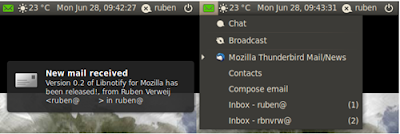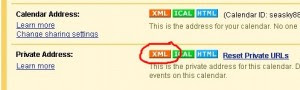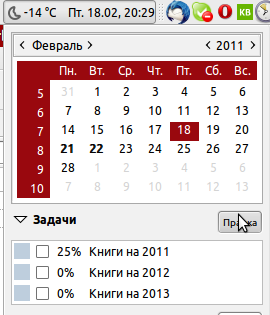В Thunderbird очень удобно устроен поиск по контактам: достаточно начать вводить в окно начальные буквы адреса или имени, а в списке контактов будут автоматически выводиться все адреса, которые начинаются на эти буквы.
При подключении адресной книги из Active Directory хочется, чтобы поиск осуществлялся и по ней. Для этого надо сделать:
Открыть Настройки - Составление - Адресация - Сервера каталогов и выбрать адресную книгу.
Лучше не включать на ноутбуках - сильно тормозит, когда нет подключения к домену (например дома).